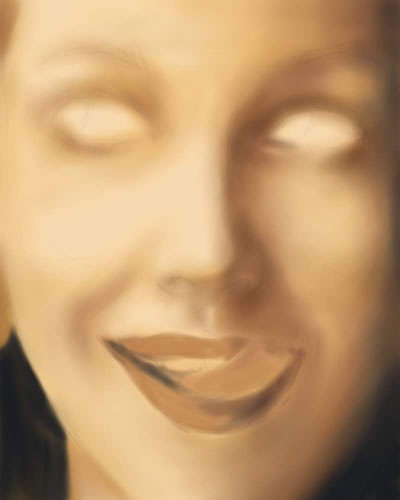如何用Painter绘制人物面部
发布时间:2015-05-12 来源:查字典编辑
摘要:我们在绘制cg图像的时候最最重要的莫过于对人物面部的刻画。作品的成功与否也往往取决于面部表情的好坏。世界名画《蒙娜丽莎的微笑》就是最好的例子...
我们在绘制cg图像的时候最最重要的莫过于对人物面部的刻画。作品的成功与否也往往取决于面部表情的好坏。世界名画《蒙娜丽莎的微笑》就是最好的例子。我们先来看看这篇教程教我们绘制的人物面部效果图:

具体的人物面部绘制步骤如下:
第一步:绘制线稿。初学者可以把照片儿垫在下面画,定位准确。不过这样就少了很多手绘的乐趣和创造力。绘制线稿一定要新建一层,粗一点儿没关系,最后会删掉的。我喜欢用pencil-> cover pencil来画。虽然许多人推荐2b pencil,但个人觉得笔触不是很细腻,而且对压力太敏感,512级别的板子画起来吃力。

第二步:在画布,也就背景层上,用airbrush -> digital airbrush来铺大色块。主要是让色彩循序渐进,基本的阴影关系一定要出来。深浅可以后面再调整。

第三步:现在把上面的线稿层透明度降低,我用的40%,别让它遮盖住了下面的细节。然后结合digital airbrush和blender->soft blender stump增加一些更深的颜色,blender的好处就是让色彩融合得更平滑。这幅画难点在嘴唇上,先别急着处理。给点儿主要色就够了。

三联推荐:painter中文版下载|Corel Painter 11简体中文版|电脑美术绘画软件
选择颜色的时候尽量用吸管吸取画布上已有的颜色,一幅画色彩太多了容易出错。